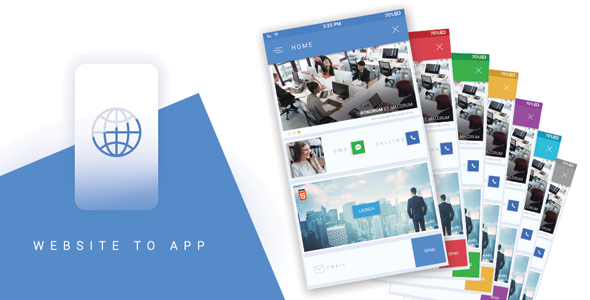- تاریخ : 15th سپتامبر 2018
- موضوع : اسکریپت , اسکریپت جدید , اسکریپت رایگان , اسکریپت فارسی
- بازدید : 351 نمایش
سنجاق کردن پست در صفحه اصلی سایت وردپرسی
[ad_1]
سنجاق کردن پست در صفحه اصلی سایت
همانطور که موضوع وب سایت ها متفاوت است، پس تعداد محتوای هر کدام نیز متفاوت است! بعضی از وب سایت ها تمرکز بیشتری روی محتوا دارند و هر روز محتوای جدیدی منتشر میکنند. اما یک پست به عنوان پست ثابت در ابتدای صفحه اصلی یا نخست سایتشون نشان میدهند. خب بنظرتون چگونه این کار را میکنند؟!
با خوندن آموزش امروز میتونید این روند را در سایت وردپرسی خودتون اجرا کنید. در ادامه با ما همراه باشید. 😉
سنجاق کردن نوشته در قسمت ویرایشگر وردپرس
در این روش نوشته دلخواه خود را باز کنید و در سمت چپ نوشته، در قسمت متاباکس انتشار> نمایانی: عمومی روی لینک آبی رنگ “ویرایش” کلیک کنید. سپس، چک باکس “سنجاق کردن این نوشته در برگهی نخست”
پس ار به روز رسانی کردن نوشته وب سایت خود را رفرش کنید. دیدید که نوشته ای که شما انتخاب کردید و به عبارتی سنجاقش کردید به عنوان اولین پست نمایش داده شد و حالا هر نوشته جدیدی که اضاف کنید بعد از این پست قرار می گیرند. تا زمانی که دوست داشته باشید میتونید این پست را مهم جلوه بدید و ثابت نگه دارید.
در غیر این صورت باز همون مراحل را تکرار کنید و تیک چک باکس را غیرفعال کنید. به همین راحتی:) خدایی امکانات وردپرس بی شماره و ما را روز به روز هیجان زده تر میکنه!
ایجاد پستهای چسبنده برای دسته بندی های مختلف
همچنین شما میتونید برای دسته بندی های متفاوت پست سنجاق شده یا چسبنده ایجاد کنید. در این مرحله به بخش افزونه ها> افزودن برید و افزونه Category Sticky Post را جستجو و نصب کنید. در ادامه افزونه را فعال کرده، تنظیمی نمیخواد انجام بدین و فقط نوشته مورد نظر خود را باز کرده و می بینین یک متاباکس جدید در سمت چپ نوشته تحت عنوان category Sticky اضافه شده است.
دسته بندی مورد نظر خود از این قسمت انتخاب کنید. اگر قصد دارید این نوشته را از حالت چسبنده خارج کنید کافیه تیک گزینه “Hide Sticky Post Border” را بزنید و نوشته را به روز رسانی کنید.
به این روشم میتوان برای دسته بندی های مختلف پستهای مهم و سنجاق شده تعیین کرد.
موفق و پیروز باشید.
راستی! برای دریافت مطالب وردپرسی در کانال تلگرام میهن وردپرس عضو شوید.
[ad_2]
لینک منبع مطلب